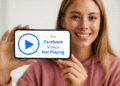Chrome のアドウェア:ブラウザをクリーンアップする 5 つの簡単な手順 ⚡🧹
いつものようにパソコンでウェブを閲覧していると、突然ポップアップ広告が表示され、拡張機能のインストールを促されます。もちろん、拡張機能のインストールは拒否しましたが、数分後、ブラウザのデフォルトの検索エンジンとホームページが変更されました。
お使いのコンピュータはアドウェアに感染している可能性があります。アドウェアは削除するまで活動を停止しません。これらの迷惑なコードは、他の有害なアドウェアや不要な拡張機能をインストールしようとし、ブラウザの設定を変更することさえあります。最悪の場合、コンピュータがマルウェアやウイルス攻撃の標的になる可能性があります。🦠💻
Google Chromeにおけるアドウェアの兆候
Google Chromeブラウザがアドウェアに感染すると、いくつかの問題に直面することになります。ここでは、ウェブブラウザにアドウェアが侵入した際の初期症状をいくつかご紹介します。
- どこからともなく現れるポップアップ広告。
- 新しいタブページ上の広告。
- あなたのホームページはあなたの同意なしに変更されました。
- Chrome 拡張機能マネージャー内の不要な拡張機能。
- ブラウザはスパムだらけの別のページにリダイレクトします。
- ウイルスまたは感染したデバイスに関する警告。
最初のステップは、Google Chromeからアドウェアを削除することです。これにより、コンピュータに関連するセキュリティリスクから保護されます。
悪意のある拡張機能がインストールされているかどうかを確認する最良の方法は、拡張機能リストを確認することです。まず、Chromeの拡張機能設定に移動し、見覚えのない拡張機能をすべてアンインストールしてください。
1. Chrome拡張機能を特定して削除する
最初のステップは、感染したChrome拡張機能を特定して削除することです。アドウェア拡張機能を削除するには、以下の手順に従ってください。
1. 開く Google Chromeブラウザ をクリックして、 3つの垂直点.

2. ドロップダウンメニューが表示されます。下にスクロールしてクリックします。 その他のツール > 拡張機能。

3. Google Chrome拡張機能マネージャーが開きます。 リストをチェックして疑わしい拡張機能を見つける.
特定の拡張機能がわからない場合は、通常の拡張機能を装ったアドウェアである可能性が高くなります。
4. 特定のChrome拡張機能を削除するには、ボタンを押します なくす.

2. Google Chromeの設定をリセットする
Googleは、潜在的な侵入を警告することでアドウェア対策を講じてきました。しかし、アドウェアはブラウザの防御を回避し、ユーザーが気付かないうちに設定を変更することがあるため、必ずしも効果的とは限りません。
解決策は非常に単純に思えるかもしれません。しかし、それは珍しい方法です。 Google設定 Chrome で防御を再度有効にします。
1. Google Chromeブラウザを開き、 3つのポイント.

2. オプションのリストで、 構成.

3. 設定ページで、 高度な 以下に示すように。

4. 展開されたメニューで、オプションをクリックします リセットしてクリーン.

5. 右側のオプションをクリックします 設定を元の値に戻す.

6. 確認ウィンドウで、ボタンをクリックします。 設定をリセット.

3. ADWCleanerを使用する
MalwarebytesのADWCleaner 軽量ながらも強力なアドウェア除去ツールで、今すぐお使いいただけます。ADWcleanerの優れた点は、パソコンやブラウザから隠れたアドウェアを削除できることです。🧹✨
ブラウザのホームページが最近勝手に変更された場合は、このミニツールで修正できます。AdwCleanerを使ってGoogle Chromeからアドウェアを削除する方法をご紹介します。
1. ADWcleanerのホームページにアクセスし、ファイルをダウンロードします。ダウンロードファイルも入手できます。 ここ.

2. 次にアプリを開いてクリックします インストールこのツールを Windows にインストールするには数秒かかります。
3. インストールが完了したら、AdwCleaner を開くと、次のようなインターフェイスが表示されます。

4. ボタンをクリックする必要があります スキャンすると、ツールは隠れたマルウェアやアドウェアをスキャンします。

5. ツールが隠れたアドウェアをスキャンする間、お待ちください。スキャン中に潜在的なアドウェアも表示されます。
6. 完了したら、 このツールは隠れたマルウェアを自動的に削除します 通知が届きます。

4. アドウェア除去ツールを使用する
AdwCleanerと同様に、PC用のアドウェア除去ツールは他にもあります。これらのいずれかを使用して、システムから隠れたアドウェアを削除できます。
アドウェアのない環境を維持するために、アドウェア除去ツールを使用してシステムを定期的にスキャンすることをお勧めします。
5. Chromeブラウザを再インストールする
Google Chromeブラウザから広告をまだ削除できない場合は、再インストールするしか方法はありません。これにより、ユーザー設定、拡張機能、潜在的なアドウェアがすべて削除される可能性があります。
しかし、その前に Google Chromeを再インストールする、PCをスキャンして Malwarebytesのようなマルウェア対策ツールこれにより、拡張機能として Chrome にアドウェアをサイレントにインストールするプログラムが削除されます。
コントロールパネルを開いてGoogle Chromeブラウザをアンインストールします。アンインストールしたら、 Malwarebytesによる完全なマルウェア対策スキャン Chrome ブラウザを再度インストールします。
将来アドウェア/マルウェアを回避する方法
将来マルウェア感染を防ぐためにできることはいくつかあります。以下にいくつかご紹介します。👇
- 信じられないほど良いと思われるバナーやリンクはクリックしないでください。🙅♂️
- 特典を提供したり、コンテストに勝てると主張するバナーに注意してください。
- 評価が低く、レビューが少ない拡張機能はインストールしないでください。
- 信頼できない Web サイトからファイルをダウンロードしないでください。
- 有効にする 強化された保護機能 Google Chrome ブラウザで。
- PC では常に信頼性が高く強力なマルウェア対策ツールを使用してください。
これらの方法により、 Chromeブラウザからアドウェアを素早く削除この記事がお役に立てば幸いです!ぜひお友達にもシェアしてください。ご質問があれば、下のコメント欄でお知らせください。🤝💬